手动进行回归分析实例
要执行一手动回归分析,用户将使用一自定义数据组。为了演示这个功能的使用,我们将填入一新的数据集至拟合数。一般来说,用户会使用Tokens(标记),代表分析中的一些统计计算。在FCS Express 6 中,手动进行Scatter with regression plots(带回归分析的散点图)和回归分析是很容易的。在执行一手动拟合之前,我们强烈推荐用户先对Scatter with regression plots(回归分析的散布图)章节进行学习。
在图11中,48我们有一个工作表:,里面已先行输入了细胞的数值。请注意,这些是自由文本值,但实际上很多Tokens(标记)都来源于用户版面上的图像。
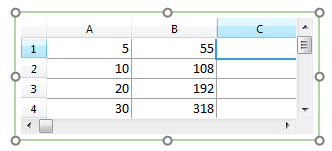
Figure 11.50 Spreadsheet Data for Regression Analysis
利用这些数据,linear regression(线性回归)的 slope(斜率)大约为10,Y-intercept (Y轴截距)约为1.
执行回归分析时,使用的是Custom Tokens(自定义标记).
| 1. | 首先,创建一个新的自定义标记,然后将其命名为Linear Regression(线性回归). |
右键点击Custom Token(自定义标记)窗口的公式区域,然后选择Insert Function(插入函数),您会看到一列可用的回归方法,每一个都以Perform(执行)开头(图 1149).
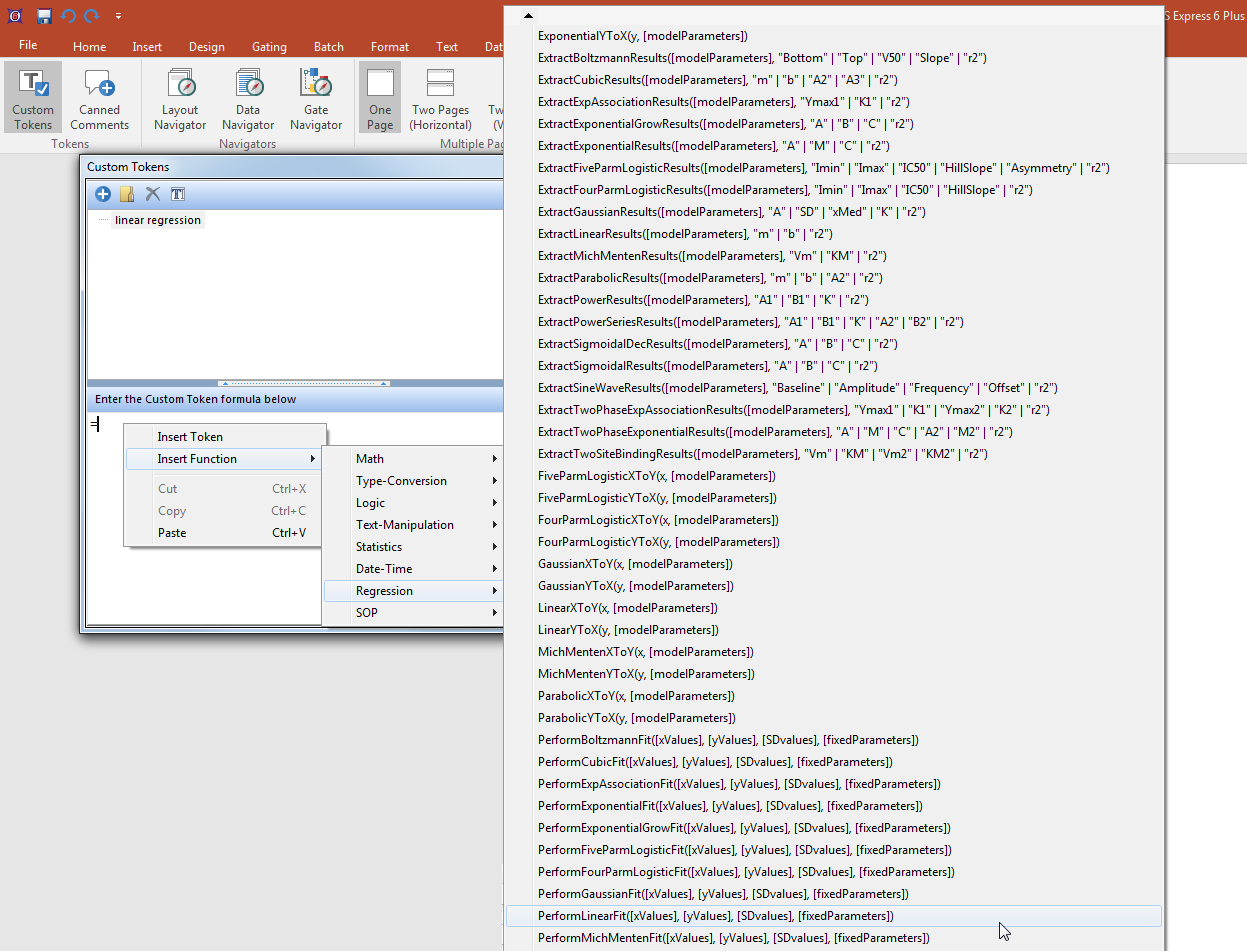
Figure 11.51 Regression Functions
| 2. | 以等号开始一个公式(=),右键单击弹出菜单,并选择Insert Function(插入函数)→Perform Linear Fit(执行线性拟合)([xValues(x值), [yValues(y值)], [SDvalues(SD值)], [fixed Parameters(拟合参数)])(图 1150). |
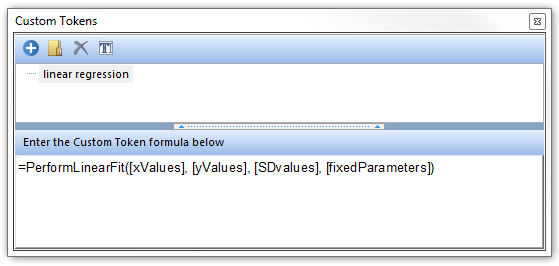
Figure 11.52 Linear Regression Formula
| 3. | 在公式中,高亮选择xValues(x值)),右键单击弹出菜单,并选择Insert Token(插入标记)(图 1151). |
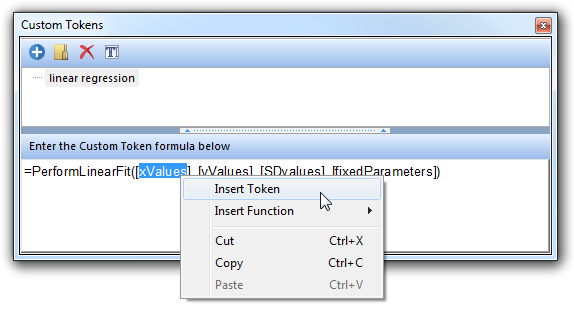
Figure 11.53 Inserting a Token into a Linear Regression Formula
和一个Insert a Token(插入一标记)对话框将出现,它包含一Data Parameter(数据参数)标记(图1152).
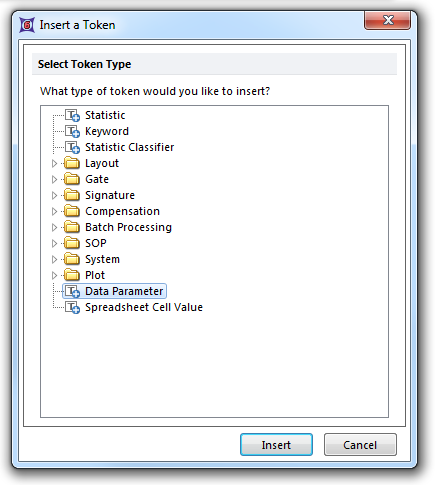
Figure 11.54 Data Parameter Token
| 4. | 选择Data Parameter(数据参数)标记,然后点击Insert(插入). |
| 5. | 此时Create Data Parameter(创建数据参数)对话框将出现,选择Spreadsheet(工作表):单选按钮作为Data Source (数据源),然后选择New Spreadsheet(新的表格)(图 1153). |
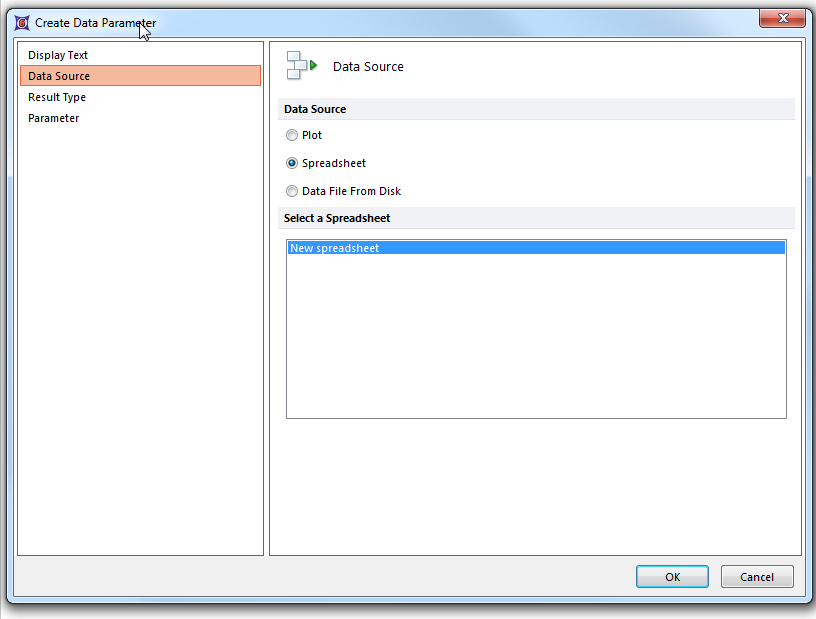
Figure 11.55 Create Data Parameter -- Data Source
| 6. | 然后,来到Parameter(参数)目录下,并从Parameter(参数)下拉列表中,选择在列中的A(图 1154).在Output As(输出为...)下拉菜单中选择Macro。请将Data Values(数据值)将所有数据转化成数据串,有大量数据时需要时间较长。 |
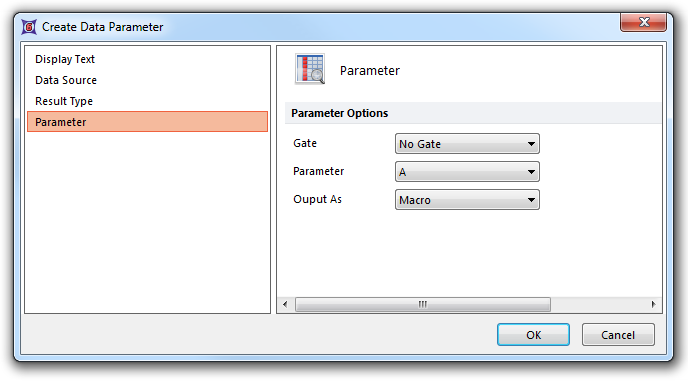
Figure 11.56 Create Data Parameter -- Parameter Page
| 7. | 针对公式中的yValues(y值)重复3-6步,选择参数B. |
| 8. | 高亮SD values(标准偏差值),然后点击Del(删除)键(保留两个括号间的内容)。对于Fixed Parameters(固定参数)一项也做如此操作(图 1155). |
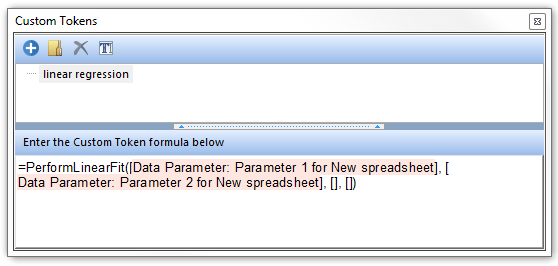
Figure 11.57 Completed Linear Regression Formula
如果列B中所检测的数据来自于多个数据点,而且用户知道每个数据点的标准偏差,这样您就可在线性回归公式中的SD values(标准偏差值)参数处输入一列逗号隔开的数值。该模型给有低标准偏差的数据点的权重较大。
线性拟合的固定参数是m (斜率)和b (Y轴截距)。固定参数域不输入任何内容,该模型会拟合这两个数据。比如,如果想让Y轴截距为0,您可输入b=0在Fixed Parameters(固定参数)中,该模型会把该参数固定,而不是让其任意浮动。
| 9. | 将公式中的两个Data Parameter(数据参数)值转化来显示数值结果类型(它们将会以蓝色进行高亮强调,而不是粉红色,如下图11.所示56). |

Figure 11.58 Completed Linear Regression Formula with result type converted to Numeric
| 10. | 在页面中插入一个文本框,到您的版面上。 |
| 11. | 把自定义标记Linear Regression(线性回归)拖到文本框中。参数m, b, 和 r2 (r-平方)值会显示出来(图 1157). |

Figure 11.59 Linear Regression Token inserted into a Text Box
结果是一列逗号隔开的经由线性回归拟合所得的参数值。
如果在文本框中只想显示线性回归的斜率,可以创建一个新的自定义标记,然后:
| 12. | 使用ExtractLinearResults([modelParameters], "m" |"b" |"r2")(图 1158),就如第2步一样。 |
| 13. | 接着,选择Model Parameters(模型参数),再插入Linear Regression(线性回归)标记。 |
| 14. | 删除"b"和"r2"参数。 |
| 15. | 创建一个文本框,插入文本:"The slope is(斜率是): "。 |
| 16. | 把斜率标记拖入文本框(图 11)。 |

Figure 11.60 Slope Parameter of Linear Regression Analysis Inserted into a Text Box as a Token
总之,该过程需要两步。先为拟合做一个自定义标记,然后再为该拟合中你想用的参数做一个自定义标记。
